あなたはApple Watchを使って、日常のスケジュール管理をどのように行っていますか?忙しい現代人にとって、手元で簡単にスケジュールを確認できることは非常に重要です。特に、Apple Watchのインフォグラフ文字盤は、情報を一目で把握できる魅力的な機能を搭載しています。今回は、そのインフォグラフ文字盤にカレンダーの中身を表示する方法をご紹介します。
インフォグラフ文字盤の魅力
インフォグラフ文字盤は、Apple Watchの中でも特に情報を多く表示できるデザインです。複数のコンプリケーションを設定することで、カスタマイズされた情報を手元で簡単に確認できます。天気、心拍数、アクティビティリング、さらにはカレンダーの予定まで、あなたの生活に必要な情報を一つの画面で手に入れることができます。
コンプリケーションの設定方法
コンプリケーションをインフォグラフ文字盤に表示する設定は、意外と簡単です。以下の手順に従って設定を行ってみましょう。
1. Apple Watchの画面を長押しし、インフォグラフ文字盤を選択します。文字盤にまだ登録されていない場合は、一番右までスクロールさせ「新規」で追加することができます。
2. コンプリケーションの編集に進むインフォグラフ文字盤を選択したら、「編集」を選びます。ここで、コンプリケーションの配置を変更することができます。
3. コンプリケーションを選択。コンプリケーションのセクションで、表示させたいコンプリケーションを選択します。
4. 龍頭を押して設定を保存します。これで、インフォグラフ文字盤に目的のコンプリケーションが表示されるようになります。
インフォグラフ文字盤で得られる利便性
インフォグラフ文字盤を利用することで、日常のスケジュール管理が格段に楽になります。特に、カレンダーの予定が手首で確認できるため、会議や約束を忘れる心配が減ります。さらに、インフォグラフ文字盤は視覚的に情報を整理して表示するため、必要な情報を瞬時に把握できる利点もあります。
他のコンプリケーションと組み合わせる
カレンダーの中身を表示するだけでなく、他のコンプリケーションと組み合わせることで、より効率的に情報を管理できます。例えば、カレンダーの隣に天気予報を表示しておけば、外出前に天気を確認し、持ち物を調整することができます。また、アクティビティリングを表示することで、運動の進捗を把握しつつ、スケジュールを管理することも可能です。
インフォグラフの文字盤でカレンダーの詳細を表示する方法
最近Apple Watch series10に変更したんですが、どうもカレンダーの表示がおかしい。
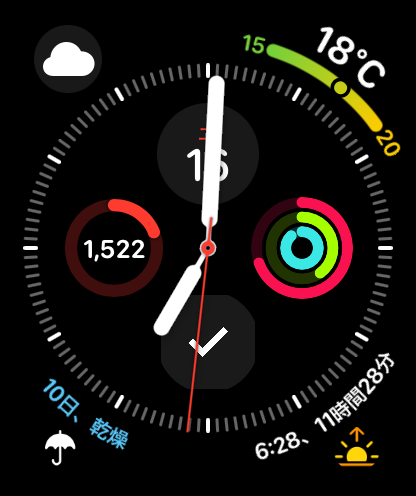
以前は丸いところに今日の予定が表示されていたはずなのに。そこで再設定してみると、カレンダーのコンプリケーションには2種類存在するらしい。
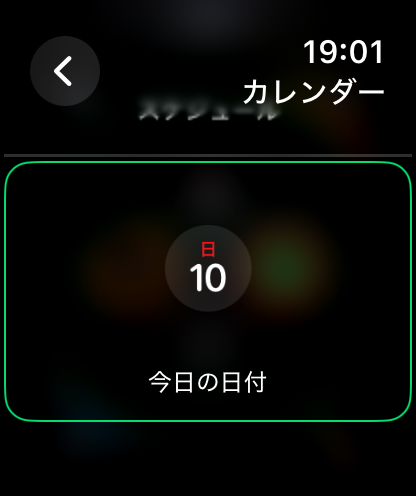
こっちがカレンダーの詳細が表示されない方。コンプリケーションに日付のみが表示される。
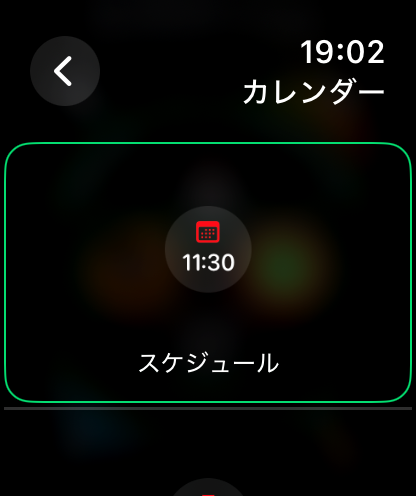
こっちがカレンダーの詳細が表示される方。コンプリケーションに日付が表示される上、上のほうの丸いところにカレンダーの詳細が表示される。
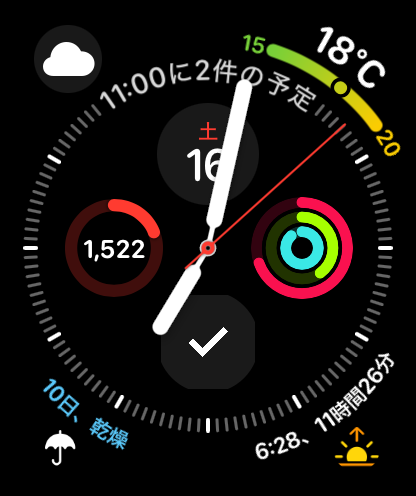
こんな感じ。
まとめ
Apple Watchのインフォグラフ文字盤は、日常生活をよりスムーズにするための強力なツールです。カレンダーの中身を簡単に表示することで、あなたの生活をより便利に変えることができます。これからの忙しい日常に役立てて、Apple Watchを最大限に活用してみてはいかがでしょうか?あなたの手首で、スケジュール管理を一新してみましょう。
コメント